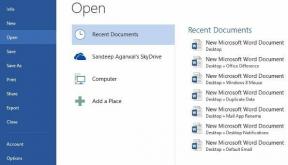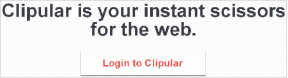9 najboljih načina da popravite prijenosno računalo sa sustavom Windows 10 koji se ne puni
Miscelanea / / November 29, 2021
Prijenosna računala Lenovo, Dell, HP i drugih temeljena na sustavu Windows nude povećanje snage, učinkovitost baterije i tanji dizajn. Iako su promjene dizajna dobrodošle, problemi s baterijom i dalje muče korisnike. Ponekad se Windows prijenosno računalo ne može napuniti unatoč tome što je priključeno na punjač. Ako se suočite s istim, riješimo problem.

Pitanje je više očito s linijom Dell XPS. Uređaj ostaje povezan s izvorima napajanja, ali neće puniti baterijsku ćeliju. Suočili smo se s istim problemom i na HP Spectre x360.
Bez obzira koje prijenosno računalo sa sustavom Windows imate, možete slijediti dolje navedene korake za rješavanje problema i riješiti problem koji se ne puni na prijenosnom računalu sa sustavom Windows 10.
Također na Guiding Tech
1. Provjerite izvor napajanja
Ovo je prilično osnovno i sigurno ste to provjerili jer se vaše prijenosno računalo ne puni. Ali ipak vrijedi istaknuti da ga označite s popisa. Pregledajte zidnu utičnicu da provjerite daje li dovoljno energije i radi li ispravno ili ne.

Također provjerite prekidač za napajanje na koji ste priključili punjač. Ako to ne uspije, pokušajte s drugom zidnom utičnicom.
2. Provjerite adapter za napajanje
Postoje dva faktora koja treba provjeriti s adapterom za napajanje. Pokušajte koristiti isti adapter za napajanje s drugim uređajima, ako je moguće. Ako radi, onda je problem možda u prijenosnom računalu.
Ako strujni adapter ne radi ni s drugim uređajem, trebate odnijeti strujni adapter u najbliži servisni centar. Ili ćete morati kupiti novi adapter za napajanje.

Ako već koristite adapter za napajanje treće strane, provjerite maksimalnu snagu na njemu. Na primjer, vaše prijenosno računalo sa sustavom Windows 10 podržava punjač od 65 W, a spojeni adapter za napajanje ima maksimalnu snagu od 45 W. U tom slučaju, vaše prijenosno računalo neće otkriti i napuniti se.
3. Provjerite kabel
Ovo se dogodilo kod nas. Uz prijenosno računalo koristili smo zadani punjač HP Spectre x360 i nije radio. Zato smo koristili drugu Kabel tipa C do Type-C, i počeo je normalno puniti laptop.

Možete se odlučiti za kabel treće strane iz Amazona ili lokalne trgovine i okušati sreću s punjenjem na prijenosnom računalu sa sustavom Windows 10.
4. Provjerite priključak za punjenje na svom prijenosnom računalu
Ako je priključak za punjenje prijenosnog računala oštećen, teško će napuniti prijenosno računalo. Ako vaše prijenosno računalo ima više od jednog priključka za punjenje, možete pokušati s drugim priključkom.
Ako to uspije, odnesite svoje prijenosno računalo u ovlašteni servis kako bi se problem dijagnosticirao i riješio.
5. Deinstalirajte upravljačke programe baterije
Neki korisnici uspješno su popravili kako punjenje prijenosnog računala ne radi ovom metodom. Slijedite upute korak po korak u nastavku.
Korak 1: Pritisnite tipku Windows i upišite Upravitelj uređaja.
Korak 2: Otvorite izbornik Upravitelj uređaja i ispod njega pronađite Baterije.

3. korak: Proširite izbornik Baterije i desnom tipkom miša kliknite na bateriju kompatibilnu s Microsoft ACPI metodom upravljanja.
4. korak: Odaberite Deinstaliraj uređaj.

Potreban upravljački programi će se ponovno instalirati automatski kada ponovno pokrenete prijenosno računalo.
Ponovno pokrenite prijenosno računalo. Ako prijenosno računalo ima uklonjivu bateriju, izvadite je i držite odvojeno nekoliko minuta. Zatim ponovno priključite bateriju i uključite prijenosno računalo. Pokušajte priključiti punjač i on bi trebao ponovno napuniti bateriju.
6. Pokrenite alat za rješavanje problema s napajanjem
Windows nudi praktičan alat za rješavanje problema koji vam pomaže riješiti probleme s napajanjem na prijenosnom računalu. Evo kako ga koristiti.
Korak 1: Otvorite aplikaciju Postavke na prijenosnom računalu.
Korak 2: Idite na Ažuriranje i sigurnost > Rješavanje problema.

3. korak: Pomaknite se prema dolje i kliknite na Power.

4. korak: Kliknite Pokreni alat za rješavanje problema.
Slijedite upute na zaslonu i dovršite alat za rješavanje problema na računalu.
Ponovno pokrenite uređaj i počnite puniti prijenosno računalo da vidite je li riješio problem ili ne.
Također na Guiding Tech
7. Provjerite zdravlje baterije
Ovo se uglavnom odnosi na stara prijenosna računala. Svaka baterija prijenosnog računala dolazi s fiksnom količinom ciklusa punjenja. Uostalom, izrađeni su od litij-ionskih materijala koji se s vremenom troše.
Većina OEM-ova prijenosnih računala kao što su Dell, HP, ASUS, Lenovo itd. spakirajte softver za dijagnostiku uređaja kako biste mogli ispravno pregledati hardver prijenosnog računala.
Na HP-u se zove HP Support Assistant. Možete pritisnuti tipku Windows i pokušati potražiti aplikaciju tako da upišete naziv OEM-a. Dakle, postupak provjere zdravlja baterije je prilično sličan na drugim prijenosnim računalima.
Korak 1: Otvorite zadanu aplikaciju za dijagnostiku uređaja na prijenosnom računalu. Na primjer, dali smo provjeriti HP prijenosno računalo pomoću aplikacije HP Support Assistant.
Korak 2: Odaberite Baterija.

3. korak: Kliknite na Pokreni provjeru baterije. Neka punjač bude povezan kako bi ga HP također mogao provjeriti.
4. korak: Na izborniku Rezultati kliknite Prikaži napredne informacije.

5. korak: Provjerite broj ciklusa. Broj ciklusa većine modernih prijenosnih računala postavljen je na 1000. Ako ciklus punjenja premaši taj, morate uskoro promijeniti bateriju prijenosnog računala.

Također možete provjeriti druge informacije iz istog izbornika, kao što su temperatura baterije, starost baterije, preostali puni kapacitet punjenja i još mnogo toga.
8. Pokrenite sigurnosno skeniranje sustava Windows
Doživljavate li iznenadno pražnjenje baterije nakon nasumične instalacije aplikacije treće strane s weba? U tom slučaju, čak i ako isporučeni punjač puni vaše prijenosno računalo, neće moći premašiti potrošnju baterije na vašem prijenosnom računalu.
Možete koristiti Windows sigurnosni alat i ukloniti štetni softver i datoteke sa svog prijenosnog računala. Evo kako ga koristiti.
Korak 1: Kliknite na gumb Windows i potražite Windows Security.
Korak 2: Otvorite Windows Security i idite na Zaštita od virusa i prijetnji.

3. korak: Pokrenite brzo skeniranje i neka Windows pronađe i ukloni sve zlonamjerne datoteke iz pohrane.
Za pokretanje brzog skeniranja na prijenosnom računalu trebat će neko vrijeme. Preostalo vrijeme će se izračunati na temelju broja datoteka pohranjenih na Windows računalu.
Možete minimizirati aplikaciju i nastaviti s radom kao i obično. Nakon dovršetka brzog skeniranja, spremite svoj rad i ponovno pokrenite računalo. Zatim pokušajte ponovno napuniti prijenosno računalo sa sustavom Windows.
9. Uklonite vanjske uređaje s prijenosnog računala sa sustavom Windows
Ako je vaše Windows prijenosno računalo povezano s mnogim pametnim telefonima ili uređajima s kamerom, morate ih odspojiti s prijenosnog računala.
Dok punite svoje prijenosno računalo punjačem, on će to proslijediti povezanim vanjskim uređajima i pokušati ih napuniti. U tom slučaju, čak i ako su vaš punjač i prijenosno računalo potpuno u redu, nećete vidjeti nikakva poboljšanja u brojevima napunjenosti baterije.
Uklonite spojene vanjske uređaje i zatim ponovno pokušajte napuniti prijenosno računalo.
Također na Guiding Tech
Riješite probleme s punjenjem na prijenosnom računalu sa sustavom Windows
Windows prijenosno računalo koje se ne puni može utjecati na vaš tijek rada, osobito kada pokušavate obaviti neki posao ili usred sastanka Microsoft Teams. Gornji trikovi trebali bi riješiti problem umjesto vas. Koja vam je metoda uspjela? Podijelite svoje nalaze s našim čitateljima u odjeljku za komentare ispod.